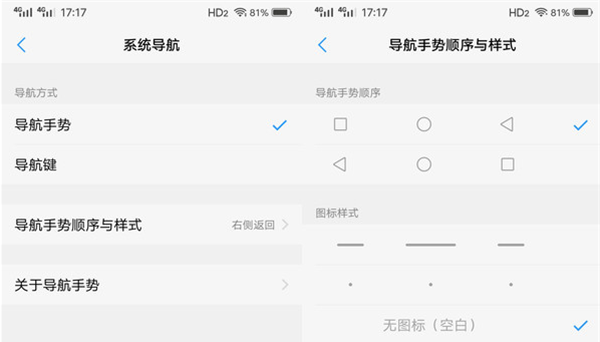在vivo x27中设置全面屏手势的方法介绍
在vivo x27中怎么设置全面屏手势呢?下面就为大家带来了在vivo x27中设置全面屏手势的方法介绍,希望可以帮助到你们哦。

可以看到,vivo x27屏幕底部采用了三个白色的导航栏,这是vivo x27的全面屏导航手势功能,自动对应原本位置的多任务、主页与返回键,从相应位置上滑就可以实现相应的按键功能。
从屏幕底部左边上滑是控制中心,中间上滑是返回主页,中间上滑并停留一会可以调出多任务管理界面,右侧上滑是返回上一级,沿导航栏左右滑动即可切换后台应用。

如果你实在用不惯这个导航手势,还可以去设置中调回三颗虚拟导航键,在【设置】----【系统导航】开启导航手势,在【导航手势顺序与样式】界面更换即可。
在vivo x27的全面屏手势中,横滑导航栏切换最近应用十分方便好用,需要来回切换时只需要在导航栏处横滑即可,向左向右就是前后应用切换,还是非常方便的。